Minecraft Unable To Get Your Account Hatası Nasıl Düzeltilir?
Minecraft oyuncularının oyunu açarken karşılaştıkları "We were unable to get your account information. Please restart your Launcher." hatasını bu makalede çözüme ulaştırmaya çalışacağız.

Minecraft oyuncularının oyunu açarken "We were unable to get your account information. Please restart your Launcher." hatasıyla karşılaşarak oyuna olan erişimi kısıtlanmakta. Eğer sizde böyle bir hatayla karşılaşıyorsanız aşağıdaki önerileri gerçekleştirerek sorunun çözümüne ulaşabilirsiniz.
Minecraft Unable To Get Your Account Hatası Nedir?
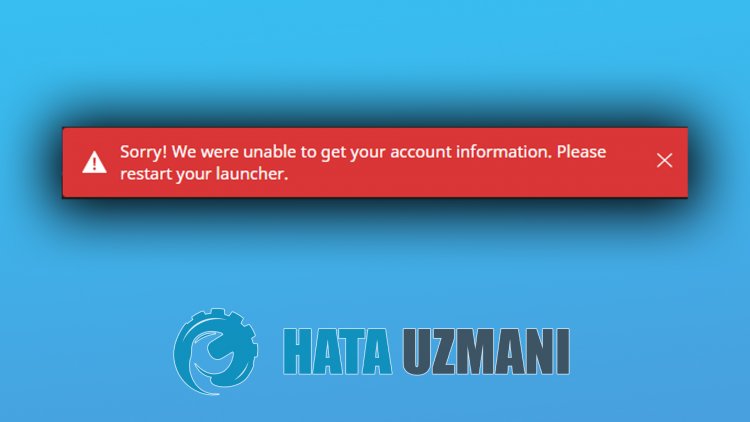
Karşılaşılan bu hata profilinizin anlık olarak okunmamasından kaynaklanarak karşımıza çıkmaktadır. Bu hatayı düzeltmemiz için sizlere birkaç öneriden bahsederek sorunun çözümünden bahsedeceğiz.
Minecraft Unable To Get Your Account Hatası Nasıl Düzeltilir?
Karşılaşılan bu hatayı düzeltmemiz için aşağıdaki önerileri gerçekleştirerek sorunun çözümüne ulaşabiliriz.
1-) Bağlantınızı Kontrol Edin
İnternet bağlantısında oluşan sorun birçok hataları beraberinde getirebilmekte. Eğer internet bağlantınızda yavaşlama veya kopukluk yaşanıyorsa giderilmesi için birkaç öneri verelim.
- İnternetinizin hızı yavaşlıyorsa modeminizi kapatıp tekrar açın. Bu işlem bir nebze de olsa internetinizi rahatlatacaktır.
- İnternet önbelleğini temizleyerek sorunu ortadan kaldırabiliriz.
DNS Önbelleğini Temizleyin
- Başlat arama ekranına cmd yazıp yönetici olarak çalıştırın.
- Komut istemcisi ekranına sırasıyla aşağıdaki kod satırlarını yazarak enter tuşuna basın.
- ipconfig /flushdns
- netsh int ipv4 reset
- netsh int ipv6 reset
- netsh winhttp reset proxy
- netsh winsock reset
- ipconfig /registerdns
- Bu işlemden sonra başarılı bir şekilde dns önbelleğinizin ve proxylerinizin temizlendiğini gösterecektir.
Bu işlemden sonra bilgisayarı yeniden başlatarak programı açabilirsiniz. Eğer sorun devam ediyorsa bir diğer önerimize geçelim.
2-) Modeminizi Kapatıp Açın
Modeminizi kapatıp 20 saniye bekleyerek tekrar açın. Bu işlem sırasında ip adresiniz değişecek ve çeşitli ağ sorunun önüne geçecektir. Eğer sorun devam ediyorsa bir diğer önerimize geçelim.
3-) Başka Bir Dns Sunucusunu Kaydedin
Başka bir dns sunucusunu bilgisayara kaydederek sorunu ortadan kaldırabiliriz.
- Denetim Masasını açın ve Ağ ve İnternet seçeneğini seçin
- Açılan ekranda Ağ ve Paylaşım Merkezi'ni açın.
- Sol Tarafta bulunan Bağdaştırıcı ayarlarını değiştirin seçeneğine tıklayın.
- Bağlantı Türünüzün üzerine sağ tıklayarak Özellikler menüsünü açın.
- İnternet Protokolü Sürüm 4'e (TCP /IPv4) çift tıklayın.
- Aşağıda vereceğimiz Google Dns sunucusunu yazarak ayarları uygulayalım.
- Tercih edilen DNS sunucusu: 8.8.8.8
- Diğer DNS sunucusu: 8.8.4.4
- Ardından Çıkarken ayarları doğrula seçeneğine tıklayarak Tamam butonuna basıp işlemleri uygulayın.
Bu işlemden sonra bilgisayarı yeniden başlatarak Minecraft oyununu çalıştırın.
4-) Oyunu Tekrar Yükleyin
Oyun içerisinde oluşan herhangi bir hasar veya bozukluk oyuna olan erişimimizi kısıtlayabilir. Bunun için oyunu silip tekrar yükleyerek sorunu ortadan kaldırabiliriz. Oyunu kaldırmadan önce Microsoft Store hesabından çıkış yapın. Çıkış işlemini gerçekleştirdikten sonra oyunu silerek Microsoft Hesabınıza giriş yapın ve oyunu tekrar indirip kurulumu gerçekleştirin. Oyun başarılı bir şekilde yüklendikten sonra çalıştırarak sorunun devam edip etmediğini kontrol edebilirsiniz.
5-) Microsoft Mağaza'yı Sıfırlayın
Microsoft Mağaza üzerinde oluşan çeşitli problemler bu gibi sorunu karşımıza çıkarabilir. Bunun için Microsoft Mağaza'yı sıfırlayarak bu gibi sorunları çözebiliriz.
- Başlat arama ekranına "Microsoft Mağaza" yazıp üzerine sağ tıklayarak "Uygulama Ayarları" seçeneğine tıklayın.

- Açılan ekranda bulunan "Sıfırla" butonuna basarak sıfırlama işlemini başlatın.

Bu işlemden sonra uygulamaya giriş yaparak sorunun devam edip etmediğini kontrol edin.
6-) XBOX Uygulamasını Onarın
Xbox Oyun Çubuğu üzerinde oluşan çeşitli problemler bu gibi sorunu karşımıza çıkarabilir. Bunun için Xbox Oyun Çubuğu'nu onararak bu gibi sorunları çözebiliriz.
- Başlat arama ekranına "Xbox Oyun Çubuğu" yazıp üzerine sağ tıklayarak "Uygulama Ayarları" seçeneğine tıklayın.

- Açılan ekranda bulunan "Onar" butonuna basarak sıfırlama işlemini başlatın.

Eğer bu işlem sizin için çözüme ulaştırmadıysa, yukarıdaki işlemi tekrardan gerçekleştirerek "Reset" butonuna basıp işlemleri sıfırlayın. Bu işlemden sonra uygulamayı yeniden çalıştırarak sorunun devam edip etmediğini kontrol edin.
7-) Windows Dosyaları Onarın
Windows dosyalarında oluşan hata veya bozukluk işletim sisteminde birçok hataları beraberinde getirebilir. Bunun için sistemde ki bozuk dosyaları onararak sorunu ortadan kaldırabiliriz.
SFC Taraması Yapın
Windows dosyalarında oluşan hasarlı veya bozuk dosyaların birçok hata kodlarının karşımıza çıkarabilir. Bunun için sizlere birkaç yoldan bahsederek sorunun çözümüne ulaştıracağız.
- Başlat arama ekranına "cmd" yazıp yönetici olarak çalıştırın.
- Açılan komut istemi ekranına "sfc /scannow" yazarak enter tuşuna basın.
Bu işlemden sonra bozuk veya hasarlı dosyalar taranacak, düzeltme işlemleri gerçekleşecektir. İşlem tamamlanmadığı sürece bilgisayarınızı kapatmayın veya yeniden başlatmayın. Bu işlemden sonra bir diğer önerimizi gerçekleştirelim.
DISM Taraması Yapın
- Başlat arama ekranına "cmd" yazıp yönetici olarak çalıştırın.
- Açılan komut istemi ekranına aşağıdaki komutları sırasıyla yazarak enter tuşuna basın.
- Dism /Online /Cleanup-Image /CheckHealth
- Dism /Online /Cleanup-Image /ScanHealth
- Dism /Online /Cleanup-Image /RestoreHealth
İşlem başarılı bir şekilde tamamlandıktan sonra bilgisayarınızı yeniden başlatarak sorunun devam edip etmediğini kontrol edebilirsiniz.
Evet arkadaşlar sorunumuzu bu başlık altında çözmüş olduk. Eğer sorununuz devam ediyorsa açtığımız HATA SOR platformumuza girerek karşılaştığınız hataları sorabilirsiniz.
